Opera est l'un des rares navigateurs à inclure un VPN intégré. Ainsi, vous pouvez vous connecter au réseau VPN d'Opera sans avoir besoin de logiciel client VPN supplémentaire.
Cependant, le VPN d'Opera ne fonctionne pas toujours. Il ne se connecte pas toujours pour certains utilisateurs et la liste déroulante du réseau privé virtuel du navigateur indique que le VPN est temporairement indisponible.
Voici comment réparer le VPN sur votre navigateur.
Que puis-je faire si VPN ne fonctionne pas sur Opera?
- Activer / désactiver le VPN
- Mettre à jour le navigateur Opera
- Vider le cache d'Opera
- Désactiver les extensions Opera
- Éteignez votre logiciel antivirus
- Ajouter Opera aux listes d'exceptions des utilitaires antivirus
- Désactivez le pare-feu Windows
- Basculer Opera vers un emplacement optimal
Comment puis-je résoudre les problèmes de VPN sur Opera?
1. Activer / désactiver le VPN
Certains utilisateurs d'Opera ont déclaré qu'ils avaient fait fonctionner le VPN du navigateur en le désactivant puis en le réactivant..
Vous pouvez le faire en cliquant sur le bouton VPN affiché dans l'instantané ci-dessous. Ensuite, désactivez et réactivez le VPN.
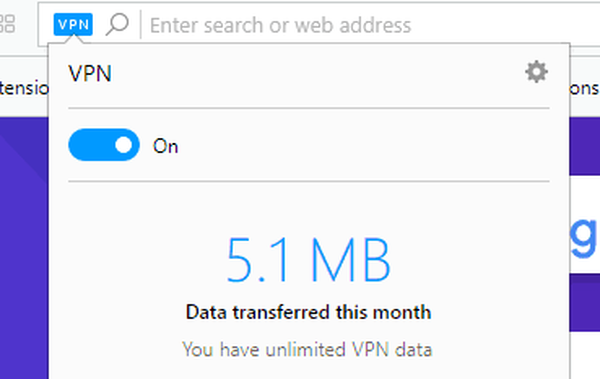
Si vous voulez arrêter de vous soucier du VPN, vous pouvez toujours abandonner le VPN d'Opera et simplement opter pour un service VPN tiers complet..
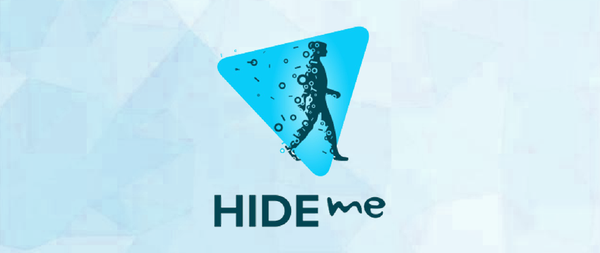
Un service que nous recommandons sans réserve est VPN hide.me, l'un des principaux services VPN au monde.
Non seulement vos données de navigation sur Internet seront sécurisées, mais vous pourrez également accéder à un contenu qui serait autrement inaccessible depuis votre pays.
Une chose importante à mentionner est que VPN hide.me, contrairement aux autres VPN, n'affecte pas votre vitesse Internet ou votre bande passante.
De plus, sa simplicité et son efficacité le recommandent même pour les nouveaux utilisateurs.
De plus, l'interface est très simple et un simple abonnement vous permettra de couvrir jusqu'à 10 appareils différents.
Alors qu'est-ce que tu attends? Oubliez vos soucis de confidentialité et arrêtez de vous soucier de votre empreinte en ligne. VPN hide.me peut vous aider avec tout cela et plus.
⇒ Vérifiez le VPN hide.me maintenant
2. Mettez à jour le navigateur Opera
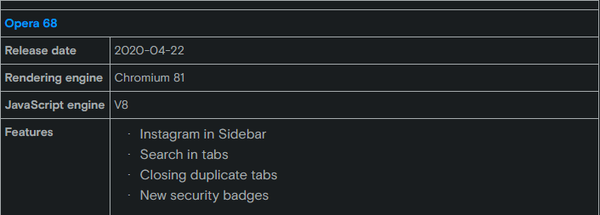
Comme l'ont signalé d'innombrables lecteurs, l'une des solutions les meilleures et les plus rapides consiste à mettre à jour votre navigateur. Cela garantit qu'il fonctionne avec moins de hoquet.
En tant que tel, il peut également valoir la peine de vérifier les mises à jour d'Opera. Pour ce faire, cliquez sur le Menu et sélectionnez À propos d'Opera pour ouvrir l'onglet ci-dessous.
Le navigateur Opera recherchera et téléchargera alors automatiquement les mises à jour disponibles. Ensuite, appuyez sur le Relancer maintenant bouton pour redémarrer le navigateur.
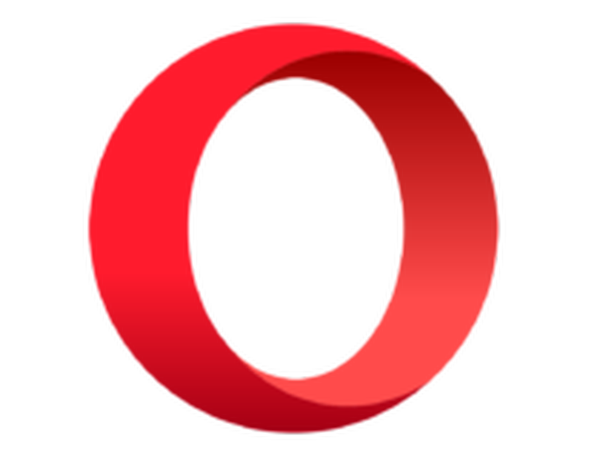
Opéra
Si vous souhaitez résoudre rapidement les problèmes de VPN sur Opera, mettez-le à jour immédiatement et continuez à naviguer en privé! Obtenir gratuitement Visitez le site Web3. Vider le cache d'Opera
- La suppression des caches peut souvent résoudre de nombreux problèmes de navigateur. Pour vider le cache d'Opera, appuyez sur le Ctrl + Décalage + Del touche de raccourci.
- Vous pouvez cocher toutes les cases dans la fenêtre Effacer les données de navigation. Assurez-vous de sélectionner le Images et fichiers mis en cache case à cocher.
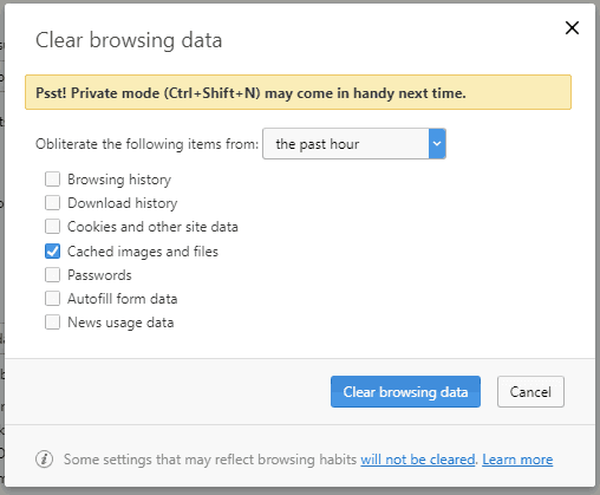
- Sélectionnez le la nuit des temps option dans le menu déroulant.
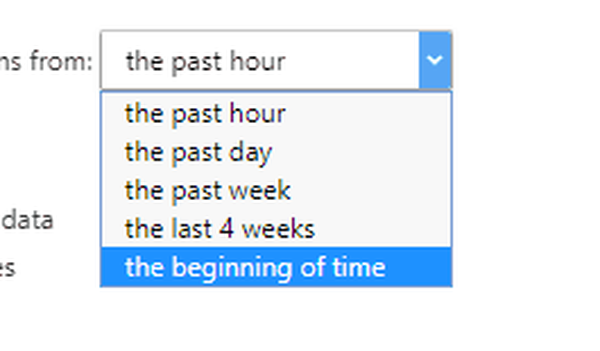
- appuie sur le Effacer les données de navigation bouton.
- Puis redémarrez le navigateur Opera.
Vous pouvez vider le cache d'Opera comme décrit ci-dessus ou vous pouvez choisir de ne faire aucun compromis dès le début. Cela signifie utiliser un outil de nettoyage et d'optimisation à cet égard.
CCleaner est une des principales recommandations à cet égard. Il libère de l'espace, supprime vos pistes en ligne et peut vider le cache de votre navigateur avec une précision maximale.
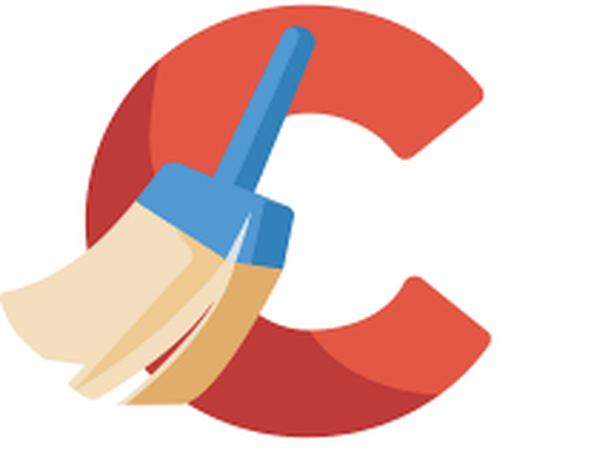
CCleaner
Éliminez rapidement les problèmes de VPN avec l'aide de CCleaner. Vous verrez que c'est un logiciel incontournable! Essai gratuit Visitez le site Web En savoir plus4. Désactivez les extensions Opera
- Les extensions Opera peuvent compromettre la connexion VPN. Pour vous assurer que ce n'est pas le cas, désactivez toutes les extensions Opera. Vous pouvez désactiver les extensions Opera comme suit.
- appuie sur le Menu bouton en haut à gauche de la fenêtre d'Opera.
- Cliquez sur Extensions > Extensions pour ouvrir l'onglet dans l'instantané ci-dessous.
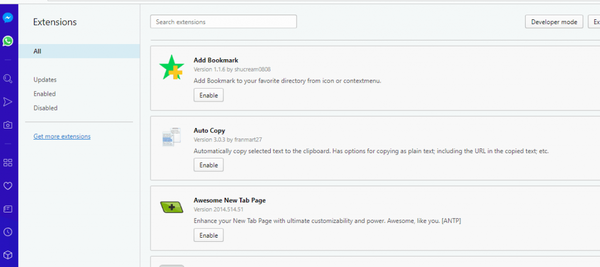
- Puis sélectionnez Activée à gauche de l'onglet.
- appuie sur le Désactiver bouton pour tous les onglets répertoriés.
5. Éteignez votre logiciel antivirus

le Le VPN est temporairement indisponible l'erreur est souvent due à un logiciel antivirus tiers.
Ainsi, les utilisateurs d'Opera ont résolu l'erreur VPN en désactivant leurs utilitaires antivirus.
Vous pouvez désactiver temporairement la plupart des logiciels antivirus en cliquant avec le bouton droit sur les icônes de la barre d'état système et en sélectionnant une option de désactivation ou de désactivation à partir de là.
Ou vous devrez peut-être ouvrir les fenêtres du logiciel pour désactiver certains utilitaires antivirus.
6. Ajouter Opera aux listes d'exceptions des utilitaires antivirus
Au lieu de désactiver le logiciel antivirus avant d'ouvrir Opera, ajoutez Opera VPN à la liste d'exceptions de votre utilitaire antivirus.
La plupart des packages antivirus incluent des listes d'exceptions (ou d'exclusions) auxquelles vous pouvez ajouter des logiciels et des URL, pour les exclure des boucliers antivirus.
La façon dont vous ajoutez Opera VPN aux listes d'exceptions des utilitaires antivirus alternatifs varie, mais vous pouvez généralement trouver un onglet Exclusions sur leurs pages de paramètres.
Ensuite, vous devrez ajouter l'URL https://www.operavpn.com à la liste des exceptions.
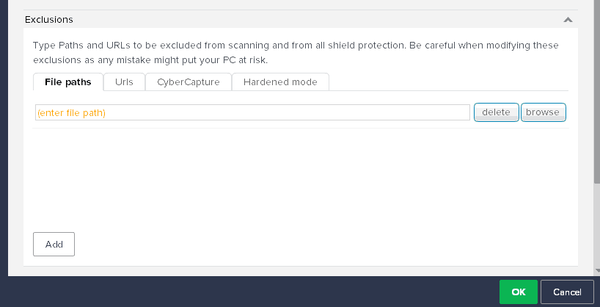
La solution ci-dessus ne fonctionne pas pour vous? Voici une alternative encore meilleure.
7. Désactivez le pare-feu Windows
- Appuyez sur le bouton Cortana de Windows 10 pour ouvrir le champ de recherche de cette application.
- Entrez le mot-clé fenêtre pare-feu dans la zone de recherche et sélectionnez pour ouvrir le pare-feu Windows Defender.
- Cliquez sur Activer ou désactiver Windows Defender pour ouvrir les paramètres du pare-feu ci-dessous.
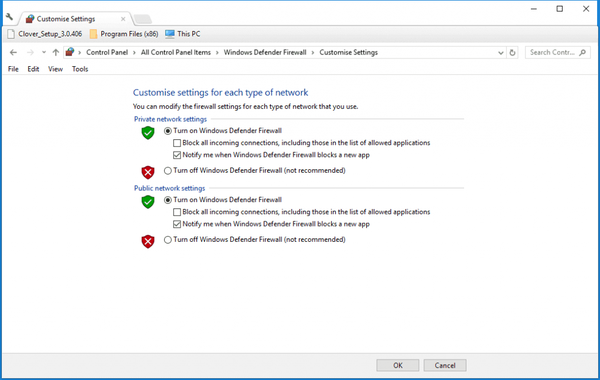
- Sélectionnez les deux options Désactiver le pare-feu Windows Defender et appuyez sur le bouton D'accord bouton. Vous pouvez consulter cet article pour obtenir d'autres conseils qui pourraient réparer les connexions VPN bloquées par le pare-feu Defender.
Le pare-feu Windows Defender peut également bloquer la connexion VPN d'Opera. En tant que tel, désactiver Windows Defender pourrait être une autre solution pour le VPN d'Opera.
Suivez les instructions ci-dessous pour désactiver le pare-feu Windows Defender.
La solution n'a pas fait le travail? utilisez ce guide rapide pour déverrouiller votre VPN dans le pare-feu Windows.
8. Basculez Opera vers un emplacement optimal

La liste déroulante VPN d'Opera comprend un Emplacement optimal réglage. Si ce n'est pas sélectionné, le VPN peut ne pas toujours se connecter.
En tant que tel, vérifiez que l'option est sélectionnée en appuyant sur le bouton VPN à gauche de la barre d'URL d'Opera.
Puis sélectionnez Emplacement optique dans le menu déroulant s'il n'est pas déjà sélectionné.
Une ou plusieurs de ces résolutions relanceront probablement le VPN d'Opera. Notez qu'il existe également quelques extensions VPN pour Opera, telles que ZenMate VPN, qui offrent une alternative au VPN intégré du navigateur..
Pour toute autre question ou suggestion, n'hésitez pas à accéder à la section commentaires ci-dessous.
Note de l'éditeur: Cet article a été initialement publié en mars 2020 et a depuis été remanié et mis à jour en juillet 2020 pour plus de fraîcheur, d'exactitude et d'exhaustivité.
- Problèmes d'opéra
 Friendoffriends
Friendoffriends
![Comment résoudre les problèmes de VPN sur le navigateur Opera [Guide complet]](https://friend-of-friends.com/storage/img/images_8/how-to-fix-vpn-issues-on-the-opera-browser-[full-guide]_2.jpg)


